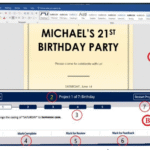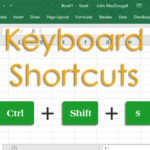Việc sử dụng bàn phím ngoài với các phím tắt trong Word có thể giúp bạn làm việc hiệu quả hơn. Đối với những người bị khiếm khuyết về vận động hoặc thị giác, việc sử dụng phím tắt có thể sẽ dễ dàng hơn so với việc sử dụng màn hình cảm ứng và là phương pháp th
Lưu ý:
Các phím tắt trong chủ đề này liên quan tới bố cục bàn phím Hoa Kỳ. Phím trên các bố cục khác có thể không hoàn toàn giống với phím trên bàn phím Hoa Kỳ.
Dấu cộng (+) trong phím tắt có nghĩa là bạn cần nhấn nhiều phím cùng lúc.
Dấu phẩy (+) trong phím tắt có nghĩa là bạn cần nhấn nhiều phím theo thứ tự.
Bài viết này mô tả các phím tắt, phím chức năng trong Word dành cho Windows.
Các phím tắt thường sử dụng
Bảng này hiển thị các phím tắt được sử dụng thường xuyên nhất trong MicrosoftWord.
|
Để thực hiện điều này |
Nhấn |
|---|---|
|
Mở tài liệu. |
Ctrl+O |
|
Tạo tài liệu mới. |
Ctrl+N |
|
Lưu tài liệu. |
Ctrl+S |
|
Đóng tài liệu. |
Ctrl+W |
|
Cắt nội dung đã chọn vào Bảng tạm. |
Ctrl+X |
|
Sao chép nội dung đã chọn vào Bảng tạm. |
Ctrl+C |
|
Dán nội dung của Bảng tạm. |
Ctrl+V |
|
Chỉ dán văn bản. |
Ctrl+Shift+V |
|
Chọn tất cả nội dung của tài liệu. |
Ctrl+A |
|
Áp dụng định dạng in đậm cho văn bản. |
Ctrl+B |
|
Áp dụng định dạng in nghiêng cho văn bản. |
Ctrl+I |
|
Áp dụng định dạng gạch dưới cho văn bản. |
Ctrl+U |
|
Giảm cỡ phông xuống 1 điểm. |
Ctrl+Dấu ngoặc vuông mở ([) |
|
Tăng cỡ phông lên 1 điểm. |
Ctrl+Dấu ngoặc vuông đóng (]) |
|
Căn văn bản vào giữa. |
Ctrl+E |
|
Căn chỉnh văn bản sang trái. |
Ctrl+L |
|
Căn chỉnh văn bản sang phải. |
Ctrl+R |
|
Hủy lệnh. |
Esc |
|
Hoàn tác hành động trước đó. |
Ctrl+Z |
|
Thực hiện lại thao tác trước đó, nếu có thể. |
Ctrl+Y |
|
Phóng to. |
Ctrl+Dấu cộng (+) |
|
Thu nhỏ. |
Ctrl+Dấu trừ (-) |
|
Quay lại mức thu phóng 100%. |
Ctrl+0 |
|
Phóng to và thu nhỏ bằng chuột. |
Ctrl+Cuộn chuột |
|
Tách cửa sổ tài liệu. |
Ctrl+Alt+S |
|
Loại bỏ tách cửa sổ tài liệu. |
Alt+Shift+C hoặc Ctrl+Alt+S |
Đóng ngăn tác vụ
Cách đóng ngăn tác vụ bằng bàn phím:
- Nhấn F6 cho đến khi ngăn tác vụ được chọn.
- Nhấn Ctrl+Phím cách.
- Sử dụng các phím mũi tên để chọn Đóng, rồi nhấn Enter.
Các phím tắt trên dải băng
Vùng dải băng nhóm các tùy chọn liên quan lại với nhau trong các tab. Ví dụ: trên tab Trang chủ, nhóm Phông chữ bao gồm tùy chọn Màu phông chữ. Nhấn phím Alt để hiển thị các phím tắt dải băng — được gọi là Mẹo phím — như hiển thị dưới đây.

Lưu ý: Phần bổ trợ và các chương trình khác có thể thêm các tab mới vào dải băng và có thể cung cấp các phím truy nhập cho những tab đó.
Đối với nhiều tùy chọn dải băng, bạn có thể kết hợp các chữ Mẹo phím với phím Alt để tạo phím tắt, được gọi là Phím truy nhập. Ví dụ: nhấn Alt+H để mở tab Trang chủ và Alt+Q để chuyển đến trường Cho Tôi Biết hoặc Tìm kiếm. Nhấn Alt một lần nữa để xem Mẹo phím của các tùy chọn đối với tab đã chọn.
Tùy theo phiên bản Microsoft 365 bạn đang dùng, trường văn bản Tìm kiếm nằm ở trên cùng cửa sổ ứng dụng có thể tên là Cho Tôi Biết thay vào đó. Cả hai đều cung cấp trải nghiệm gần như giống nhau, nhưng một số tùy chọn và kết quả tìm kiếm có thể khác nhau.
Ở các phiên bản Office mới hơn, hầu hết các phím tắt menu cũ sử dụng phím Alt đều vẫn hoạt động. Tuy nhiên, bạn cần biết toàn bộ phím tắt. Ví dụ: Nhấn Alt, rồi nhấn một phím menu cũ như E (Chỉnh sửa), V (Xem), I (Chèn), v.v. Một thông báo bật lên cho biết bạn đang sử dụng phím truy nhập từ phiên bản cũ. Nếu bạn biết toàn bộ dãy phím, bạn vẫn có thể sử dụng dãy đó. Nếu không, thay vào đó hãy nhấn Esc và sử dụng Mẹo phím.
Sử dụng các Phím truy nhập cho các tab trên dải băng
Để chuyển trực tiếp đến một tab trên dải băng, hãy nhấn một trong các phím truy nhập sau. Các tab khác có thể xuất hiện tùy theo lựa chọn của bạn trong tài liệu.
|
Để thực hiện điều này |
Nhấn |
|---|---|
|
Chuyển đến trường Cho Tôi Biết hoặc Tìm kiếm trên Dải băng để tìm kiếm hỗ trợ hoặc nội dung Trợ giúp. |
Alt+Q, rồi nhập từ tìm kiếm. |
|
Mở trang Tệp và sử dụng dạng xem Backstage. |
Alt+F |
|
Mở tab Trang chủ để sử dụng các lệnh định dạng phổ biến, kiểu đoạn văn và công cụ Tìm. |
Alt+H |
|
Mở tab Chèn để chèn bảng, hình ảnh và hình dạng, đần trang hoặc hộp văn bản. |
Alt+N |
|
Mở tab Thiết kế để sử dụng chủ đề, màu và hiệu ứng, chẳng hạn như viền trang. |
Alt+G |
|
Mở tab Bố cục để làm việc với lề trang, hướng trang, thụt lề và giãn cách. |
Alt+P |
|
Mở tab Tham khảo để thêm mục lục, cước chú hoặc bảng trích dẫn. |
Alt+S |
|
Mở tab Gửi thư để quản lý tác vụ Phối thư và làm việc với phong bì và nhãn. |
Alt+M |
|
Mở tab Xem lại để sử dụng tính năng Kiểm tra chính tả, đặt ngôn ngữ soát lỗi và theo dõi cũng như xem lại các thay đổi đối với tài liệu của bạn. |
Alt+R |
|
Mở tab Xem để chọn dạng xem hoặc chế độ tài liệu, chẳng hạn như dạng xem Chế độ đọc hoặc Dàn ý. Bạn cũng có thể cài đặt độ phóng đại và quản lý nhiều cửa sổ tài liệu. |
Alt+ |
Làm việc trong dải băng với bàn phím
|
Để thực hiện điều này |
Nhấn |
|---|---|
|
Chọn tab hiện hoạt trên dải băng rồi kích hoạt các phím truy nhập. |
Alt hoặc F10. Để di chuyển sang một tab khác, hãy sử dụng các phím truy nhập hoặc các phím mũi tên. |
|
Di chuyển tiêu điểm đến các lệnh trên dải băng. |
Phím Tab hoặc Shift+Tab |
|
Di chuyển giữa các nhóm lệnh trên dải băng. |
Ctrl+phím mũi tên Trái hoặc Phải |
|
Di chuyển giữa các mục trên dải băng. |
Phím mũi tên |
|
Hiển thị chú giải công cụ cho thành phần dải băng hiện đang nằm trong tiêu điểm. |
Ctrl+Shift+F10 |
|
Kích hoạt một nút đã chọn. |
Phím cách hoặc Enter |
|
Mở danh sách cho lệnh đã chọn. |
Phím mũi tên xuống |
|
Mở menu dành cho nút đã chọn. |
Alt+phím mũi tên Xuống |
|
Khi mở một menu hoặc menu con, di chuyển đến lệnh tiếp theo. |
Phím mũi tên xuống |
|
Bung rộng hoặc thu gọn dải băng. |
Ctrl+F1 |
|
Mở menu ngữ cảnh. |
Shift+F10 Hoặc trên bàn phím Windows, phím Menu Windows (giữa phím Alt bên phải và phím Ctrl bên phải) |
|
Di chuyển tới menu con khi mở hoặc chọn một menu chính. |
Phím mũi tên trái |
Dẫn hướng đến tài liệu
|
Để thực hiện điều này |
Nhấn |
|---|---|
|
Di chuyển con trỏ sang trái một từ. |
Ctrl+Phím Mũi tên trái |
|
Di chuyển con trỏ sang phải một từ. |
Ctrl+Phím Mũi tên phải |
|
Di chuyển con trỏ lên một đoạn văn. |
Ctrl+Phím Mũi tên lên |
|
Di chuyển con trỏ xuống một đoạn văn. |
Ctrl+Phím Mũi tên xuống |
|
Di chuyển con trỏ tới cuối dòng hiện tại. |
Phím End (Cuối) |
|
Di chuyển con trỏ tới đầu dòng hiện tại. |
Trang chủ |
|
Di chuyển con trỏ lên đầu màn hình. |
Ctrl+Alt+Page up |
|
Di chuyển con trỏ xuống cuối màn hình. |
Ctrl+Alt+Page down |
|
Di chuyển con trỏ bằng cách cuộn dạng xem tài liệu lên một màn hình. |
Page up |
|
Di chuyển con trỏ bằng cách cuộn dạng xem tài liệu xuống một màn hình. |
Page down |
|
Di chuyển con trỏ đến đầu trang tiếp theo. |
Ctrl+Page Down |
|
Di chuyển con trỏ đến đầu trang trước đó. |
Ctrl+Page Up |
|
Di chuyển con trỏ đến cuối tài liệu. |
Ctrl+End |
|
Di chuyển con trỏ lên đầu tài liệu. |
Ctrl+Home |
|
Di chuyển con trỏ đến chỗ sửa trước đó. |
Shift+F5 |
|
Di chuyển con trỏ đến chỗ sửa cuối cùng được thực hiện trước khi đóng tài liệu lần cuối. |
Shift+F5, ngay sau khi mở tài liệu. |
|
Di chuyển xoay vòng qua các hình dạng trôi nổi, chẳng hạn như hộp văn bản hoặc hình ảnh. |
Ctrl+Alt+5, rồi phím Tab nhiều lần |
|
Thoát dẫn hướng hình dạng trôi nổi và trở về dẫn hướng bình thường. |
Esc |
|
Hiển thị ngăn tác vụ Dẫn hướng, để tìm kiếm trong nội dung tài liệu. |
Ctrl+F |
|
Hiển thị hộp thoại Đi tới để dẫn hướng đến một trang, thẻ đánh dấu, cước chú, bảng, chú thích, đồ họa cụ thể hoặc vị trí khác. |
Ctrl+G |
|
Chuyển đổi giữa các vị trí của bốn thay đổi trước đó đã được thực hiện trên tài liệu. |
Ctrl+Alt+Z |
Xem trước và in tài liệu
|
Để thực hiện điều này |
Nhấn |
|---|---|
|
In tài liệu. |
Ctrl+P |
|
Chuyển tới xem trước khi in. |
Ctrl+Alt+I |
|
Di chuyển quanh trang xem trước bản in khi phóng to. |
Phím mũi tên |
|
Di chuyển quanh trang xem trước bản in khi thu nhỏ. |
Page up hoặc Page down |
|
Chuyển đến trang xem trước đầu tiên khi thu nhỏ. |
Ctrl+Home |
|
Chuyển đến trang xem trước cuối cùng khi thu nhỏ. |
Ctrl+End |